Dashboard Excel từ lâu đã trở thành một công cụ không thể thiếu trong việc trực quan hóa dữ liệu và đưa ra các quyết định sáng suốt. Tuy nhiên, việc tạo ra một bảng điều khiển thực sự hiệu quả, mang lại giá trị vượt trội lại là một thách thức không nhỏ đối với nhiều người dùng Excel tại Việt Nam. Sau nhiều năm kinh nghiệm xây dựng các loại dashboard phục vụ nhiều mục đích khác nhau, chúng tôi nhận thấy rằng sự hoàn hảo không đến từ các công thức phức tạp hay những hiệu ứng hình ảnh hào nhoáng, mà là từ việc áp dụng nhất quán một bộ tính năng cốt lõi. Nếu bạn đã sẵn sàng vượt qua những biểu đồ cơ bản và muốn tạo ra những dashboard Excel hiệu quả, có tác động mạnh mẽ mỗi lần, hãy khám phá 7 mẹo thực tế và chuyên sâu dưới đây.
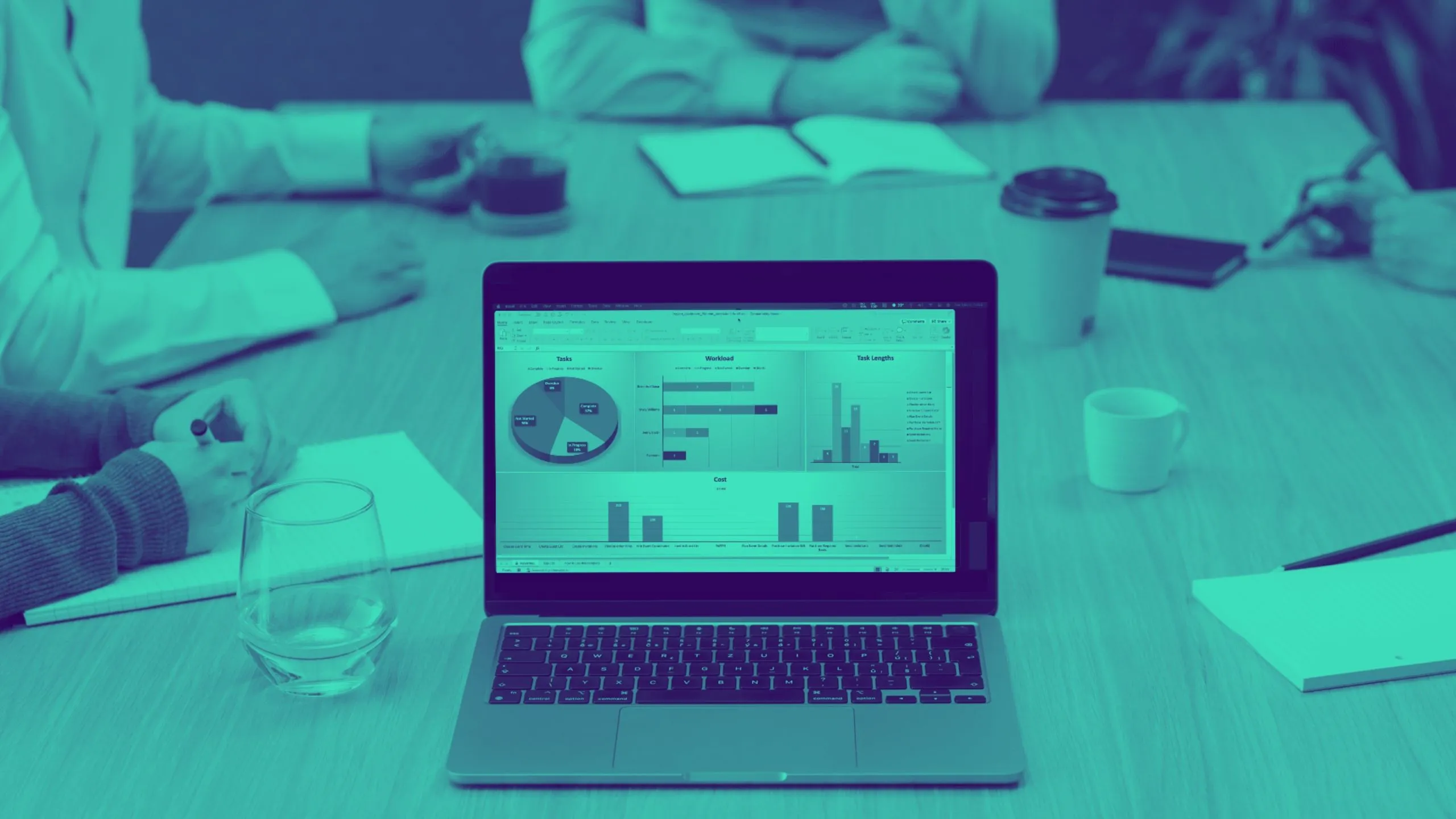 Các mẫu template Dashboard Excel miễn phí giúp quản lý dự án và theo dõi hiệu suất
Các mẫu template Dashboard Excel miễn phí giúp quản lý dự án và theo dõi hiệu suất
1. Lập Kế Hoạch và Thiết Kế: Nền Tảng Của Mọi Dashboard Hiệu Quả
Giai đoạn lập kế hoạch và thiết kế là vô cùng quan trọng để tạo nên một dashboard Excel thành công. Đây là lúc bạn xác định rõ mục đích, phạm vi và cấu trúc của bảng điều khiển, đảm bảo nó đáp ứng đúng nhu cầu của đối tượng người dùng và cung cấp những thông tin chi tiết có thể hành động được. Trước khi bắt tay vào xây dựng, hãy tự hỏi:
- Bạn đang cố gắng giải quyết vấn đề cụ thể nào?
- Bạn cần trả lời những câu hỏi nào từ dữ liệu?
- Dashboard này sẽ hỗ trợ việc đưa ra những quyết định gì?
Ví dụ, bạn muốn theo dõi hiệu suất bán hàng, giám sát lưu lượng truy cập website hay phân tích mức độ hài lòng của khách hàng? Việc xác định rõ ràng mục tiêu sẽ định hướng toàn bộ quá trình thiết kế.
Phác Thảo Sơ Đồ Cho Dashboard Phức Tạp
Đối với những dashboard phức tạp, đừng vội vàng nhảy thẳng vào Excel. Một bản phác thảo nhanh trên giấy hoặc bảng trắng có thể giúp bạn hình dung bố cục và luồng thông tin một cách rõ ràng. Điều này giúp tránh việc nhồi nhét quá nhiều thông tin và đảm bảo có đủ không gian trắng (white space) để dashboard dễ nhìn, dễ đọc. Hãy ưu tiên đặt những thông tin quan trọng nhất ở góc trên bên trái, và sắp xếp các yếu tố theo một luồng logic, mạch lạc.
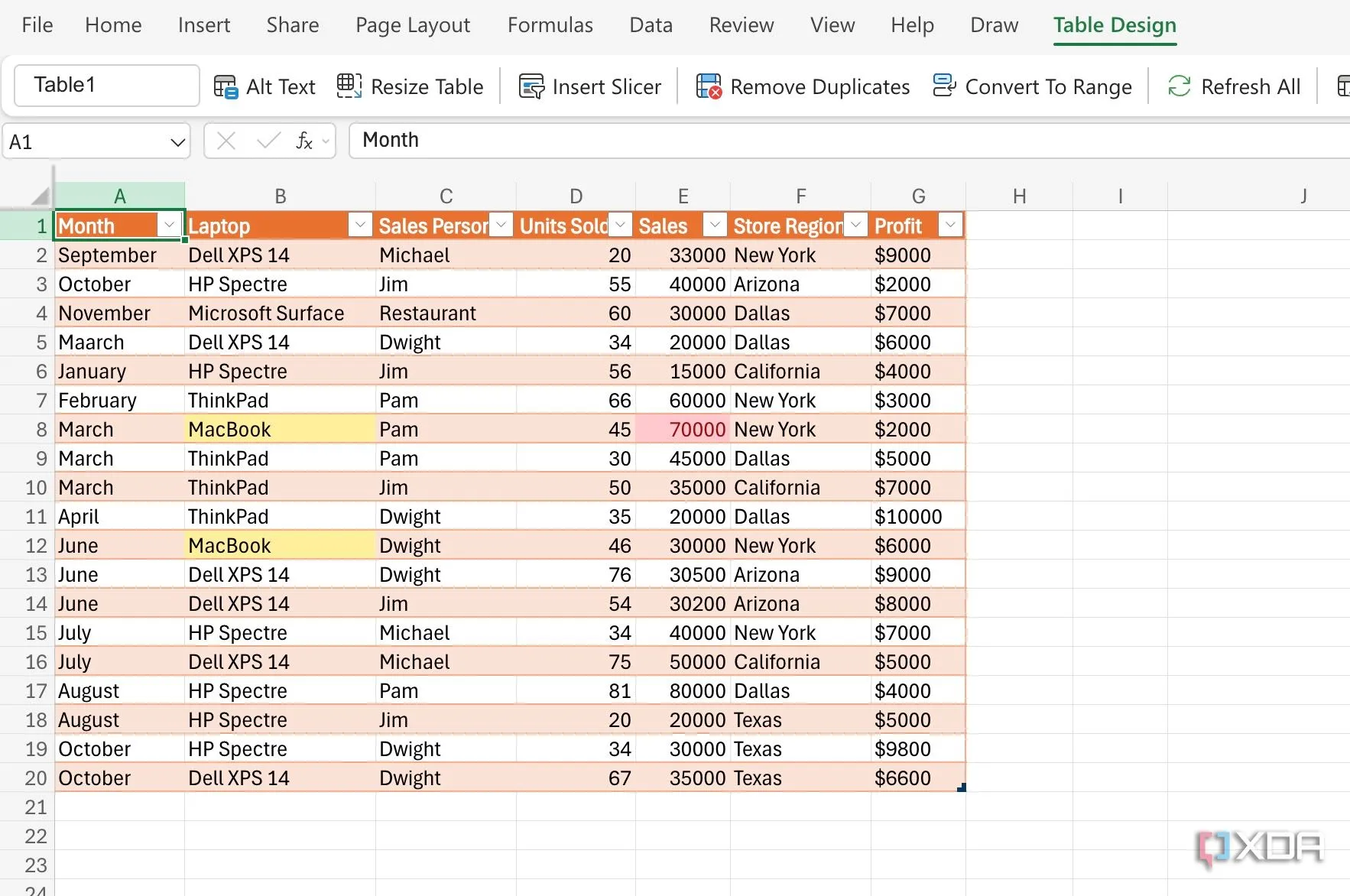 Bảng Excel mẫu hiển thị dữ liệu cơ bản, minh họa cho việc phác thảo bố cục dashboard
Bảng Excel mẫu hiển thị dữ liệu cơ bản, minh họa cho việc phác thảo bố cục dashboard
2. Tận Dụng Power Query Để Quản Lý Dữ Liệu Chuyên Nghiệp
Power Query là một công cụ mạnh mẽ để chuyển đổi và chuẩn bị dữ liệu, được tích hợp sẵn trong Excel. Nó cho phép bạn kết nối với nhiều nguồn dữ liệu khác nhau, làm sạch, biến đổi và định hình dữ liệu, sau đó tải chúng vào Excel để phân tích và trực quan hóa.
Biến Đổi Dữ Liệu Dễ Dàng Như Một Chuyên Gia
Power Query có khả năng kết nối với đa dạng nguồn dữ liệu như các tệp Excel, cơ sở dữ liệu, trang web, v.v., và biến đổi dữ liệu đó thành một định dạng dễ sử dụng. Với các dashboard thường cần kéo dữ liệu từ nhiều nguồn khác nhau, Power Query trở nên cực kỳ quan trọng. Nó loại bỏ nhu cầu sao chép và dán thủ công – một quá trình dễ xảy ra lỗi và tốn thời gian. Nhìn chung, Power Query là nền tảng để xây dựng những dashboard Excel hiệu quả, đảm bảo dữ liệu của bạn luôn chính xác, nhất quán và được cập nhật.
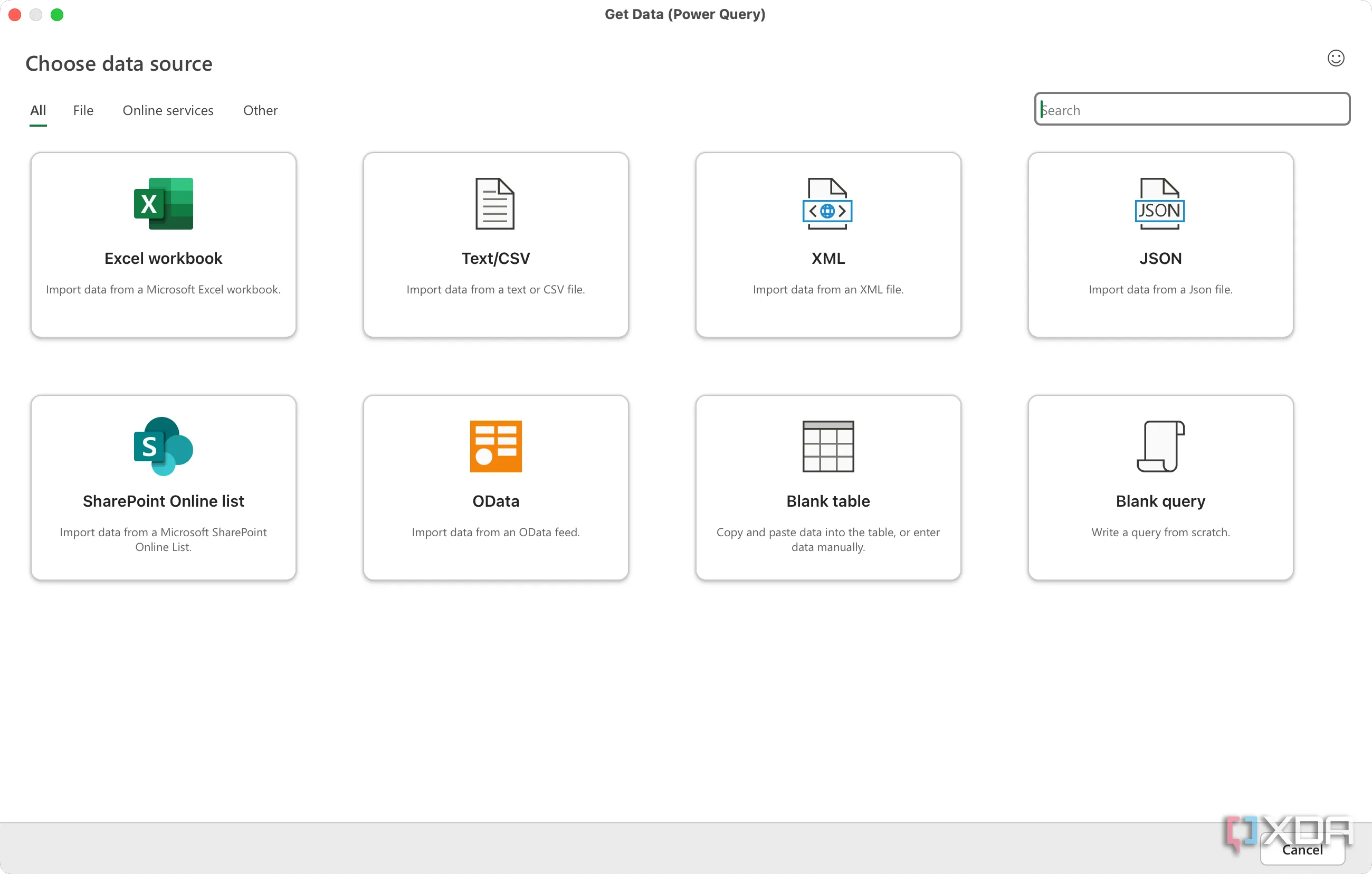 Giao diện Power Query trong Excel, hiển thị tùy chọn chọn nguồn dữ liệu từ nhiều định dạng khác nhau
Giao diện Power Query trong Excel, hiển thị tùy chọn chọn nguồn dữ liệu từ nhiều định dạng khác nhau
3. Sử Dụng PivotTable và Biểu Đồ: Tập Trung Vào Dữ Liệu Liên Quan
PivotTable cho phép bạn nhanh chóng tóm tắt các tập dữ liệu lớn và trích xuất thông tin chi tiết có ý nghĩa chỉ với vài cú nhấp chuột. PivotTable và biểu đồ đóng vai trò cực kỳ lớn trong việc xây dựng dashboard. Bên cạnh đó, việc sử dụng Slicer và Timeline còn giúp tạo ra khả năng lọc tương tác động, nâng cao trải nghiệm người dùng.
Giả sử bạn là một nhà phân tích bán hàng cho một công ty bán lẻ với nhiều sản phẩm và hoạt động ở nhiều khu vực khác nhau. Bạn cần tạo một dashboard Excel để theo dõi hiệu suất bán hàng và xác định các khu vực cần cải thiện. Bạn có một tập dữ liệu chứa thông tin về ngày bán, khu vực, danh mục sản phẩm, tên sản phẩm, số lượng bán và doanh thu.
Bạn có thể tạo một PivotTable để tóm tắt doanh thu bán hàng theo khu vực và danh mục sản phẩm. Sau đó, thêm Slicer cho “Ngày bán” và “Khu vực” để lọc dữ liệu một cách chi tiết. Tiếp theo, hãy chèn các loại biểu đồ phù hợp như biểu đồ cột, biểu đồ đường và biểu đồ tròn để trực quan hóa sự phân bổ doanh thu theo khu vực và theo thời gian. Nếu bạn có quá nhiều biểu đồ, hãy tạo một sheet mới và sắp xếp tất cả các yếu tố một cách có tổ chức.
4. Đặt Tên Ô và Vùng Dữ Liệu (Named Ranges): Xây Dựng Mô Hình Dữ Liệu Mạnh Mẽ
Việc kết hợp Excel Tables với các ô/vùng đặt tên (Named Ranges) giúp tạo ra một mô hình dữ liệu dễ quản lý và bảo trì. Các tham chiếu được đặt tên (Named References) giúp cải thiện khả năng đọc của công thức. Giả sử bạn đang quản lý kho hàng cho một cửa hàng trực tuyến nhỏ. Bạn có một tập dữ liệu bao gồm ID sản phẩm, tên sản phẩm, số lượng, đơn giá và mức đặt hàng lại.
Bạn có thể chọn vùng dữ liệu của mình, định dạng nó thành một Excel Table và đặt cho nó một cái tên liên quan như “InventoryTable”. Sau đó, bạn tạo một cột tính toán có tên “Giá Trị Tồn Kho” để tính tổng giá trị của mỗi sản phẩm trong kho bằng công thức: =InventoryTable[Số Lượng Trong Kho] * InventoryTable[Đơn Giá]. Công thức này dễ đọc và dễ hiểu hơn nhiều so với =C2*D2.
Bạn có thể tạo một tham chiếu được đặt tên là “TổngGiáTrịTồnKho” để tính tổng giá trị tồn kho: =SUM(InventoryTable[Giá Trị Tồn Kho]).
Cách tiếp cận này mang lại khả năng đọc và bảo trì tốt hơn, đồng thời giảm thiểu đáng kể lỗi phát sinh, giúp dashboard Excel của bạn trở nên vững chắc hơn.
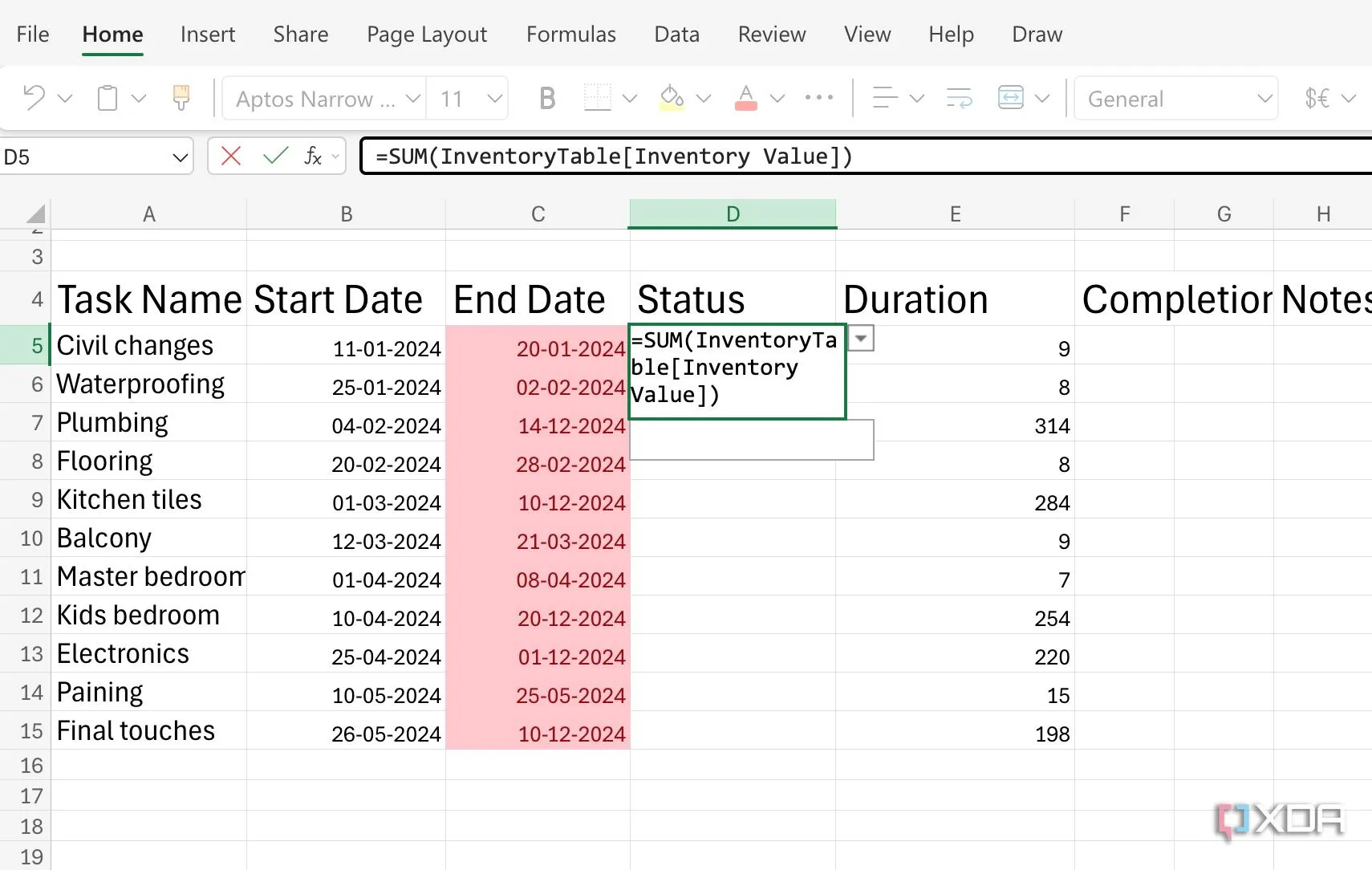 Ví dụ về Named Range (Vùng đặt tên) trong Excel giúp công thức dễ đọc và quản lý dữ liệu hiệu quả hơn
Ví dụ về Named Range (Vùng đặt tên) trong Excel giúp công thức dễ đọc và quản lý dữ liệu hiệu quả hơn
5. Hạn Chế Sử Dụng VBA và Macro: Ưu Tiên Hiệu Suất và Bảo Mật
Mặc dù mã VBA có thể tự động hóa nhiều tác vụ phức tạp, việc sử dụng nó đôi khi có thể làm chậm Excel, đặc biệt khi làm việc với các tập dữ liệu lớn hoặc các phép tính phức tạp. Trong hầu hết các trường hợp, các tính năng gốc của Excel và Power Query thường hiệu quả hơn cho việc thao tác và phân tích dữ liệu.
Đừng Lạm Dụng VBA Trong Dashboard
Ngoài ra, các macro VBA cũng tiềm ẩn rủi ro bảo mật nếu chúng không được kiểm tra kỹ lưỡng. Đối với việc xây dựng dashboard Excel đòi hỏi tốc độ và độ tin cậy, việc hạn chế sử dụng VBA và tận dụng tối đa các công cụ tích hợp sẵn sẽ là một lựa chọn thông minh.
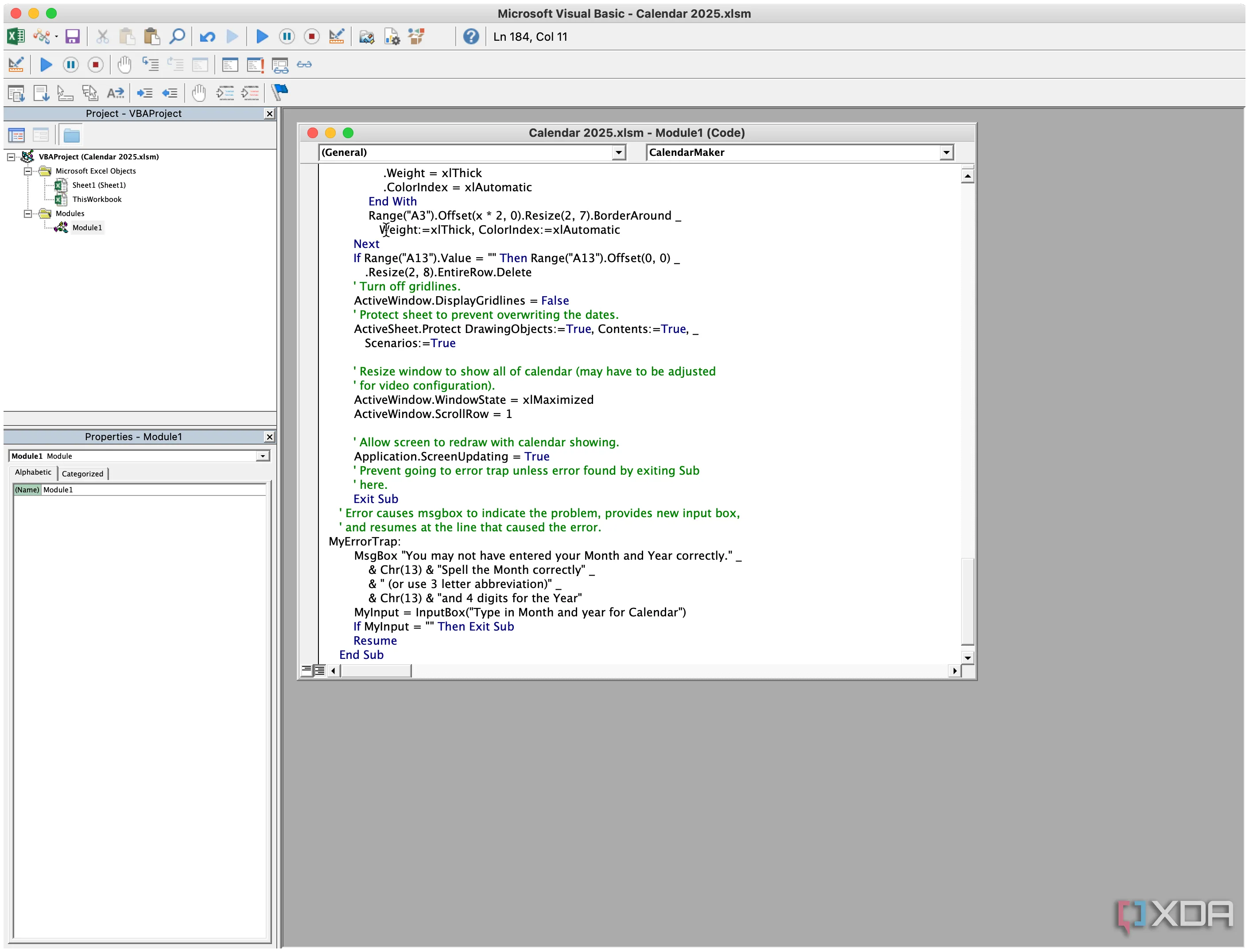 Giao diện trình chỉnh sửa VBA trong Excel, minh họa việc tạo và quản lý macro
Giao diện trình chỉnh sửa VBA trong Excel, minh họa việc tạo và quản lý macro
6. Khai Thác Sức Mạnh Của Hàm LAMBDA và LET: Tự Tạo Hàm Tùy Chỉnh
LAMBDA là một tính năng đột phá cho phép bạn tạo các hàm tùy chỉnh, có thể tái sử dụng ngay trong các công thức Excel. Bạn có thể định nghĩa một công thức, đặt cho nó một cái tên, và sử dụng nó như bất kỳ hàm Excel nào khác. Hàm LET cung cấp khả năng gán tên cho các phép tính trung gian bên trong một công thức, giúp cải thiện khả năng đọc và giảm thiểu việc lặp lại các phép tính.
Giả sử bạn đang xây dựng một dashboard quản lý dự án để theo dõi tiến độ của các dự án khác nhau. Bạn có dữ liệu về tên dự án, ngày bắt đầu, ngày kết thúc và tỷ lệ hoàn thành nhiệm vụ. Bạn muốn tính toán tiến độ tổng thể của dự án, số ngày còn lại và trạng thái chung của dự án.
Thay vì viết một công thức phức tạp, bạn có thể sử dụng LET để chia nhỏ phép tính:
=LET(
TodayDate, TODAY(),
TotalDays, EndDate - StartDate,
CompletedDays, TodayDate - StartDate,
Progress, CompletedDays / TotalDays,
RemainingDays, EndDate - TodayDate,
Status, IF(Progress >= 1, "Hoàn Thành", IF(RemainingDays < 0, "Quá Hạn", "Đang Tiến Hành")),
HSTACK(Progress, RemainingDays, Status)
)Giờ đây, bạn có thể tạo một hàm LAMBDA (ví dụ: ProjectProgress) để tái sử dụng phép tính tiến độ dự án này cho bất kỳ dự án nào. Với sự kết hợp của LAMBDA và LET, khả năng tùy chỉnh và tối ưu hóa công thức trong dashboard Excel của bạn là vô tận.
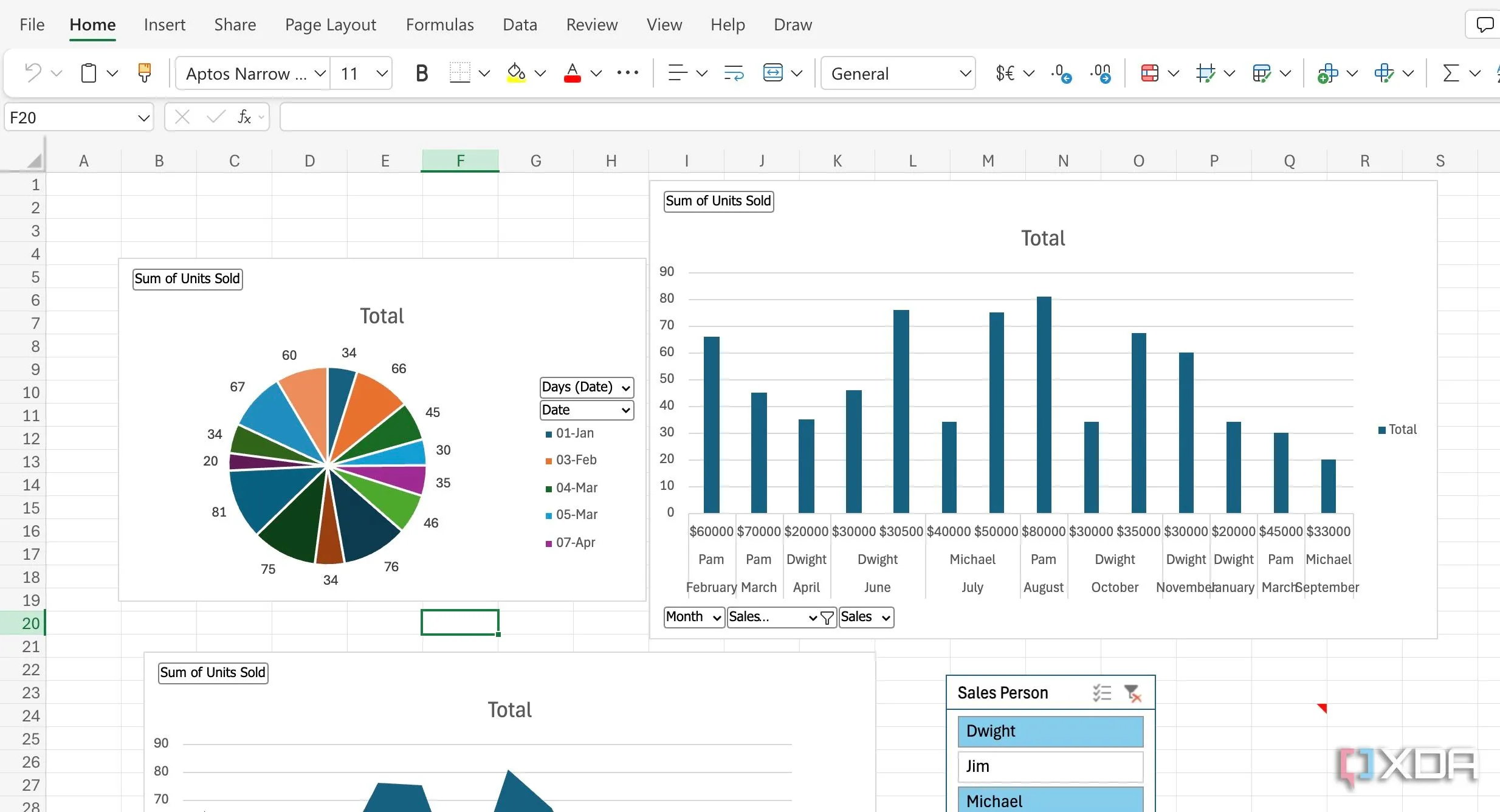 Giao diện một Dashboard Excel hoàn chỉnh, thể hiện khả năng trực quan hóa dữ liệu mạnh mẽ
Giao diện một Dashboard Excel hoàn chỉnh, thể hiện khả năng trực quan hóa dữ liệu mạnh mẽ
7. Sử Dụng Tính Năng Kiểm Tra Hiệu Suất (Check Performance): Dọn Dẹp Workbook Của Bạn
Nếu bạn đang phải đối mặt với một dashboard chậm chạp và thường xuyên bị lỗi, hãy tận dụng tính năng kiểm tra hiệu suất được tích hợp sẵn. Đây là một công cụ có giá trị để tối ưu hóa các workbook của bạn, đặc biệt là các dashboard phức tạp. Nó sẽ quét workbook và giúp khắc phục các vấn đề như định dạng quá mức, các phép tính không cần thiết, các vùng dữ liệu lớn với các ô không sử dụng, và các công thức dễ bay hơi.
Các dashboard Excel thường chứa các công thức phức tạp, biểu đồ và tập dữ liệu lớn, do đó, việc tối ưu hóa hiệu suất đảm bảo dashboard tải nhanh chóng và các phép tính được thực hiện hiệu quả.
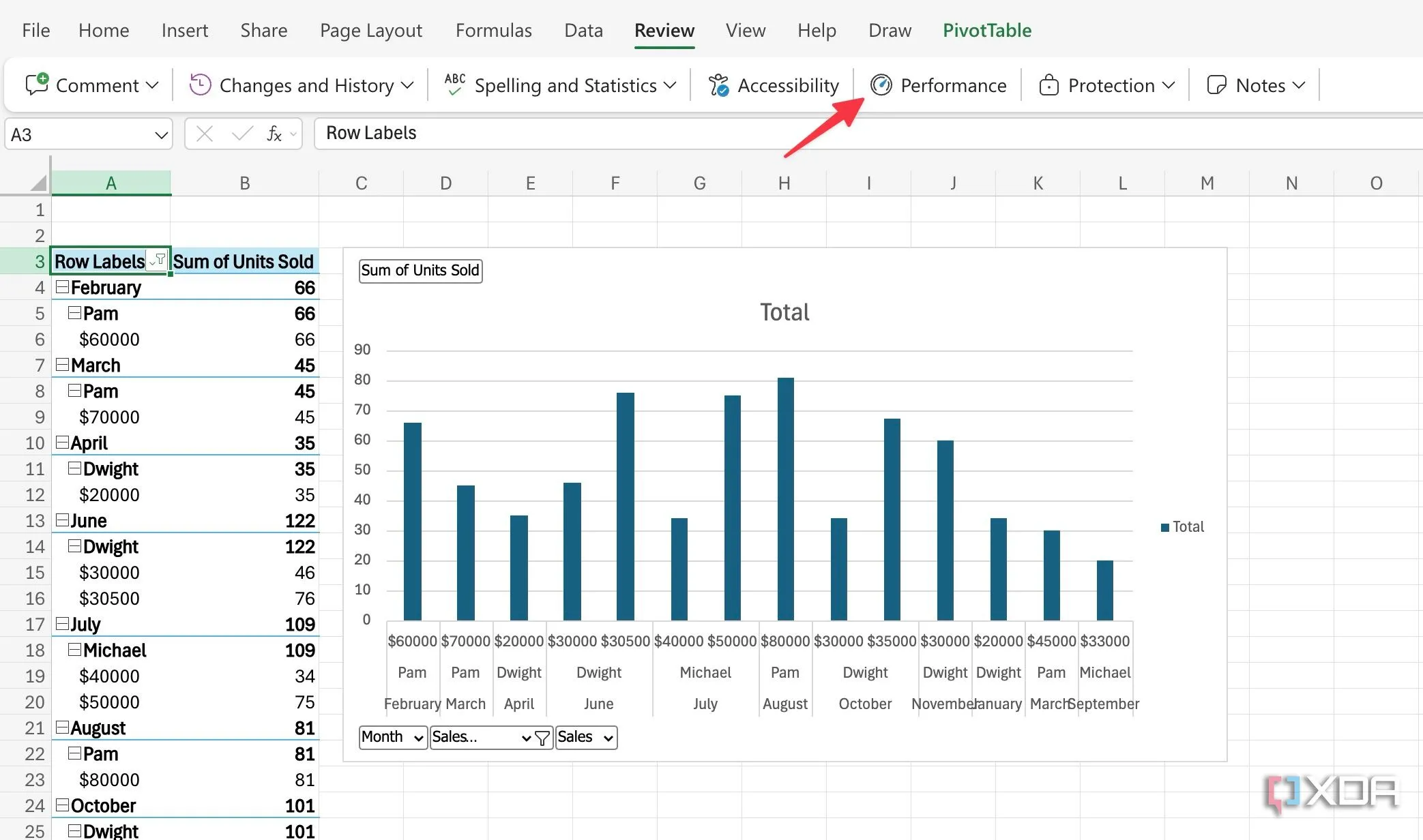 Tính năng Check Performance trong Excel, giúp người dùng tối ưu hiệu suất và dọn dẹp workbook
Tính năng Check Performance trong Excel, giúp người dùng tối ưu hiệu suất và dọn dẹp workbook
Từ Dữ Liệu Đến Quyết Định
Việc tạo ra các dashboard Excel hiệu quả là sự kết hợp giữa nghệ thuật và khoa học. Bằng cách tập trung vào việc lập kế hoạch rõ ràng, thành thạo các tính năng mạnh mẽ của Excel và tuân thủ các phương pháp thực hành tốt nhất được đề cập ở trên, bạn có thể biến dữ liệu thô thành những thông tin chi tiết có thể hành động được. Bạn còn chờ gì nữa? Cho dù bạn đang theo dõi doanh số, giám sát hiệu suất kinh doanh hay phân tích xu hướng, những mẹo này chắc chắn sẽ giúp bạn tạo ra những bảng điều khiển mang lại kết quả có ý nghĩa.
Trong lúc đó, hãy tìm hiểu thêm các bài viết về thủ thuật Excel khác tại congnghetonghop.com để nâng cao kỹ năng của bạn!